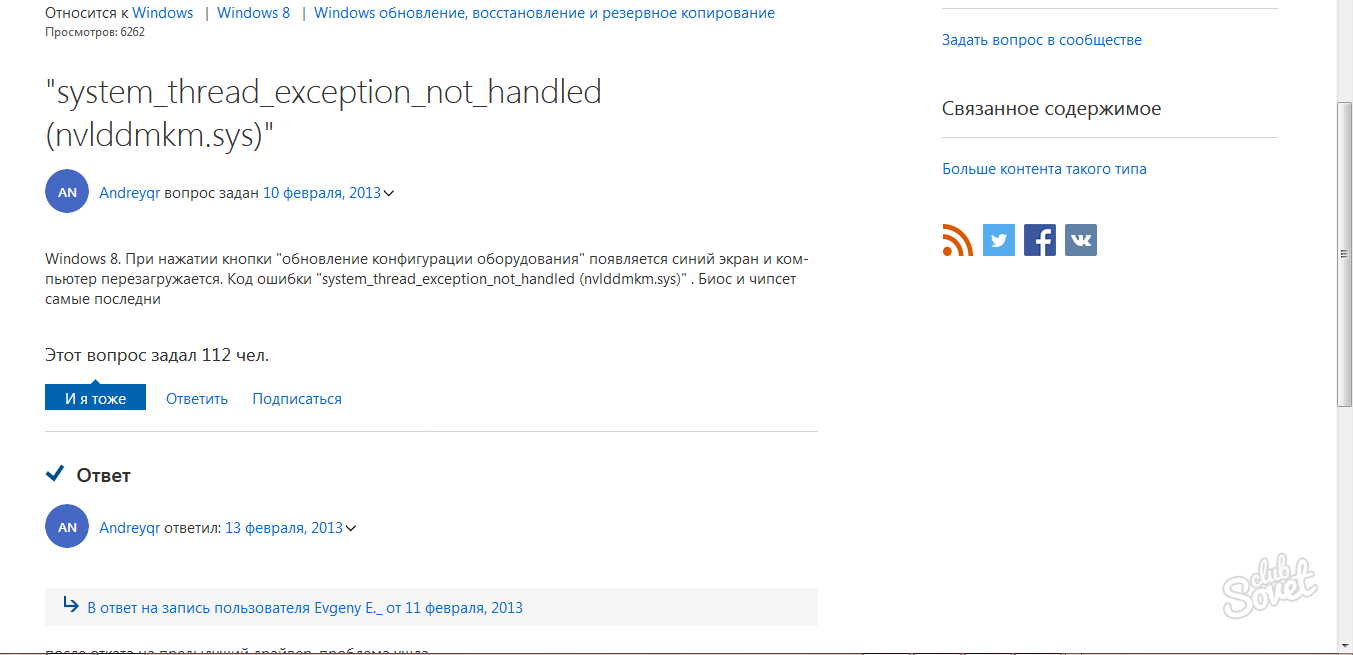Modri \u200b\u200bzaslon smrti se lahko vozi v stupor celo izkušenega uporabnika računalnika. Ko se prikaže taka napaka, to pomeni, da ima vaš sistem problem, ki se lahko ukvarja s celotnim OS: to je krivda komponent, njihova nepravilna namestitev, napake voznikov, nezdružljivost kakršnih koli sistemskih datotek.
Ni vsakdo lahko samostojno dešifrirati informacije iz dnevnikov, zato so bili za te namene ustvarjeni posebni programi, ki omogočajo dešifriranje vseh informacij o dnevniku in označite glavno napako, zaradi česar je prišlo do »crash«. Ena izmed najbolj priljubljenih in preprostih se lahko imenuje BluescreenView, saj ne zahteva namestitev, enostavno upravljanje in ima priročno vgrajeno funkcijo Google Iskanje. Poglej pozorno, kako rešiti problem modrega zaslona v tem članku.
Uporabnost lahko prenesete na uradni spletni strani razvijalca in virov tretjih oseb. Pojdi na spletno mesto https://www.comss.ru. in kliknite »Prenesi«.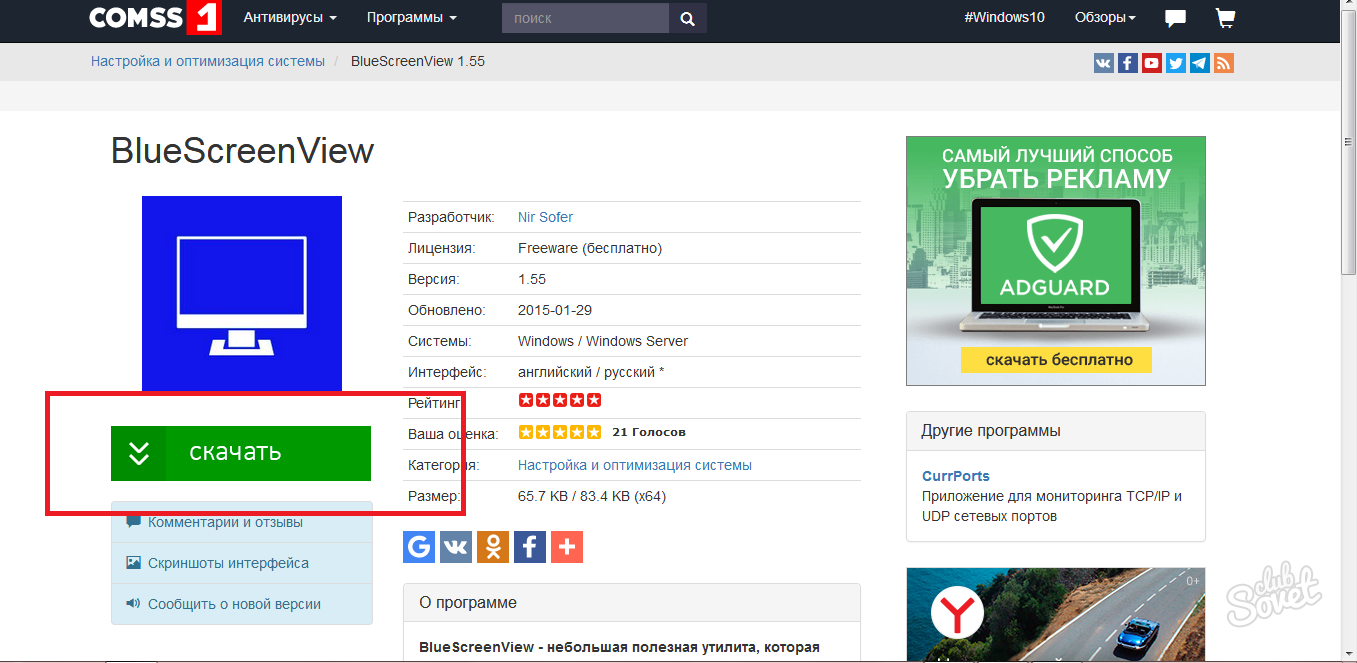
- Start - nadzorna plošča - sistem.
Po izbiri praznjenja se bo prenos začel takoj.
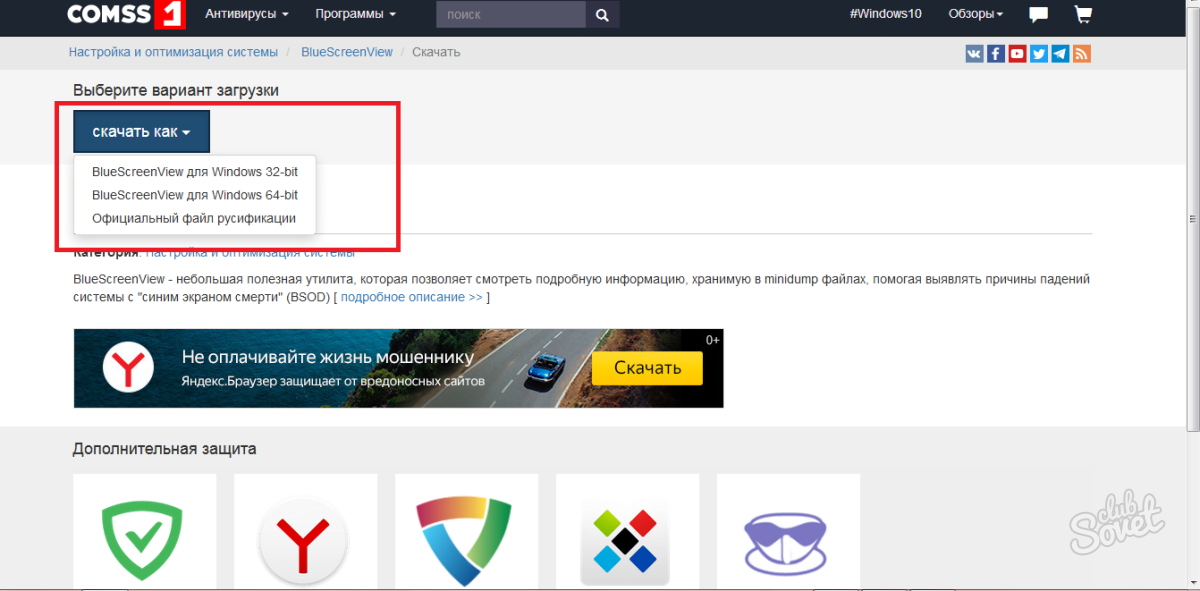
Stvar je, da sistem prepiše podatke po vsakem videzu modrega zaslona, \u200b\u200bs čimer zamenjate dnevnike. Morate narediti, da se dnevniki vsakokrat ohranijo, ki ne nadomeščajo starih, ker morda potrebujejo tudi.
Pojdite na nadzorno ploščo.
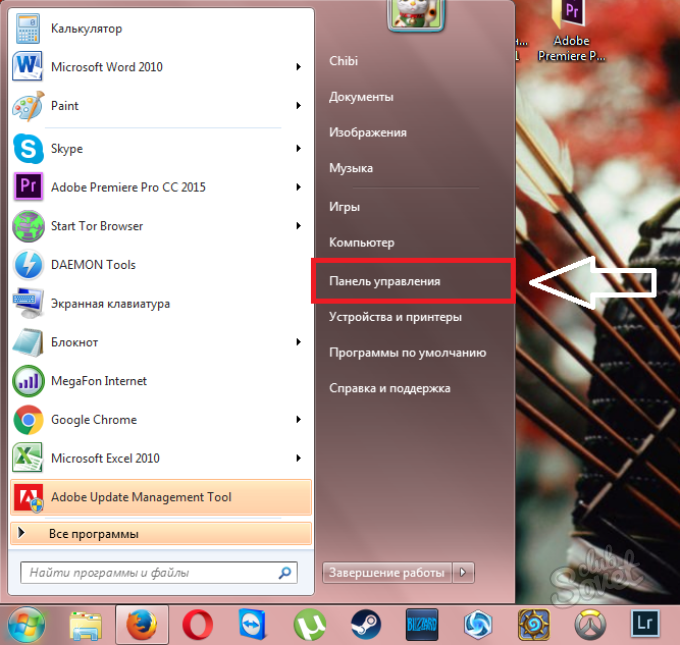
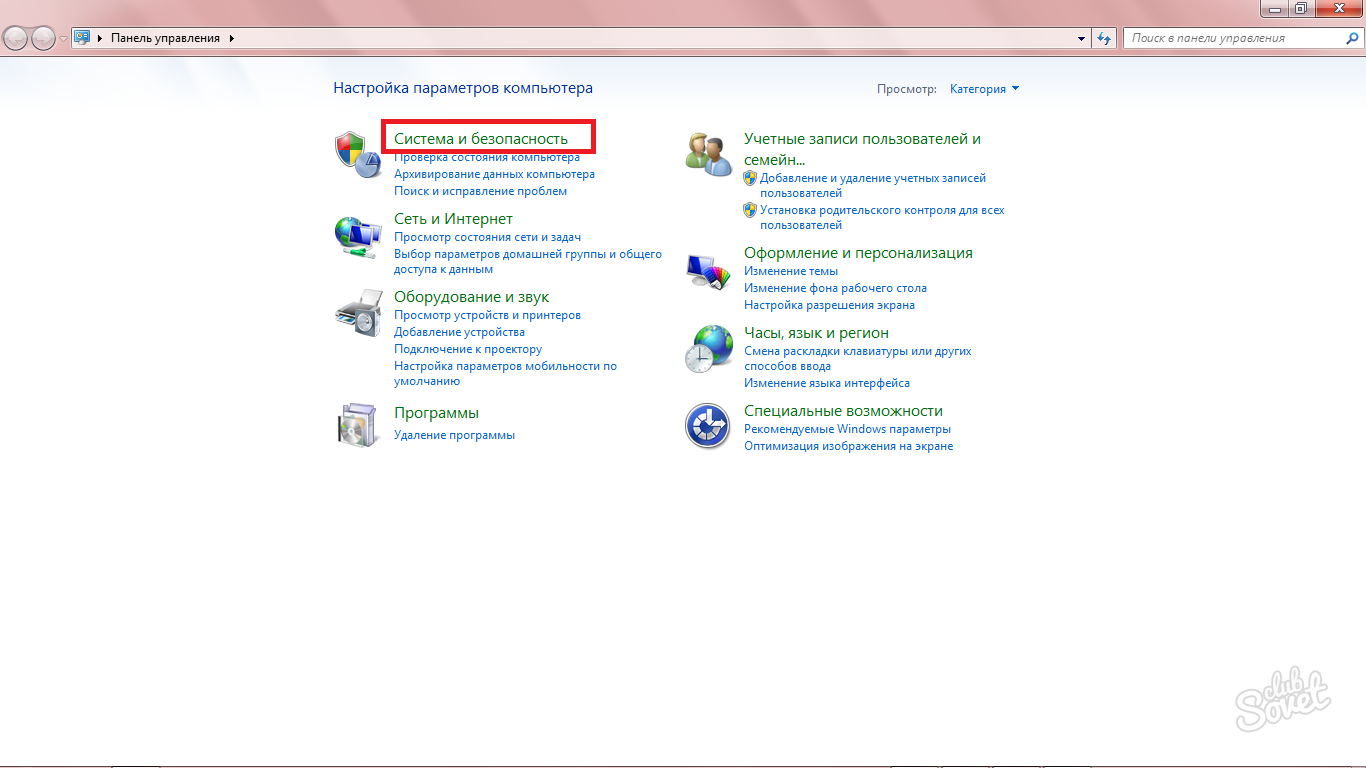
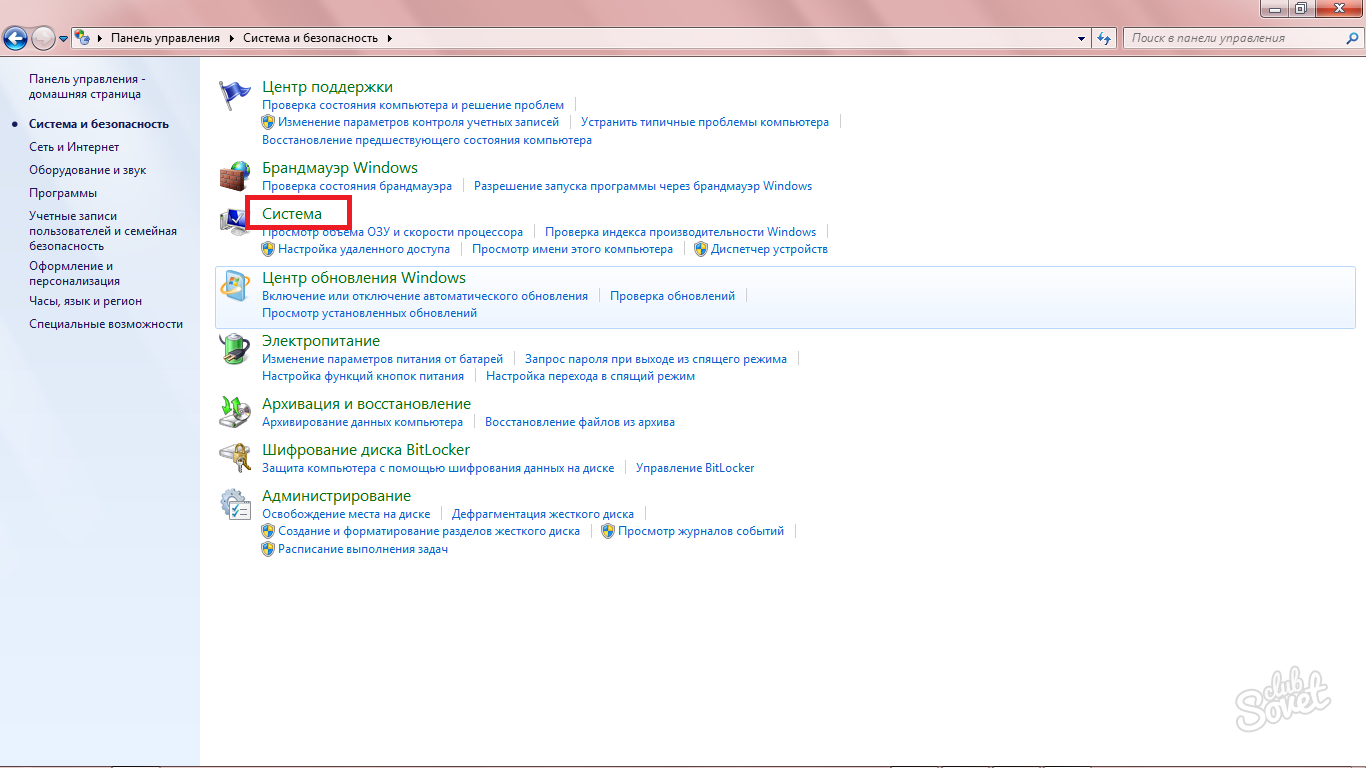
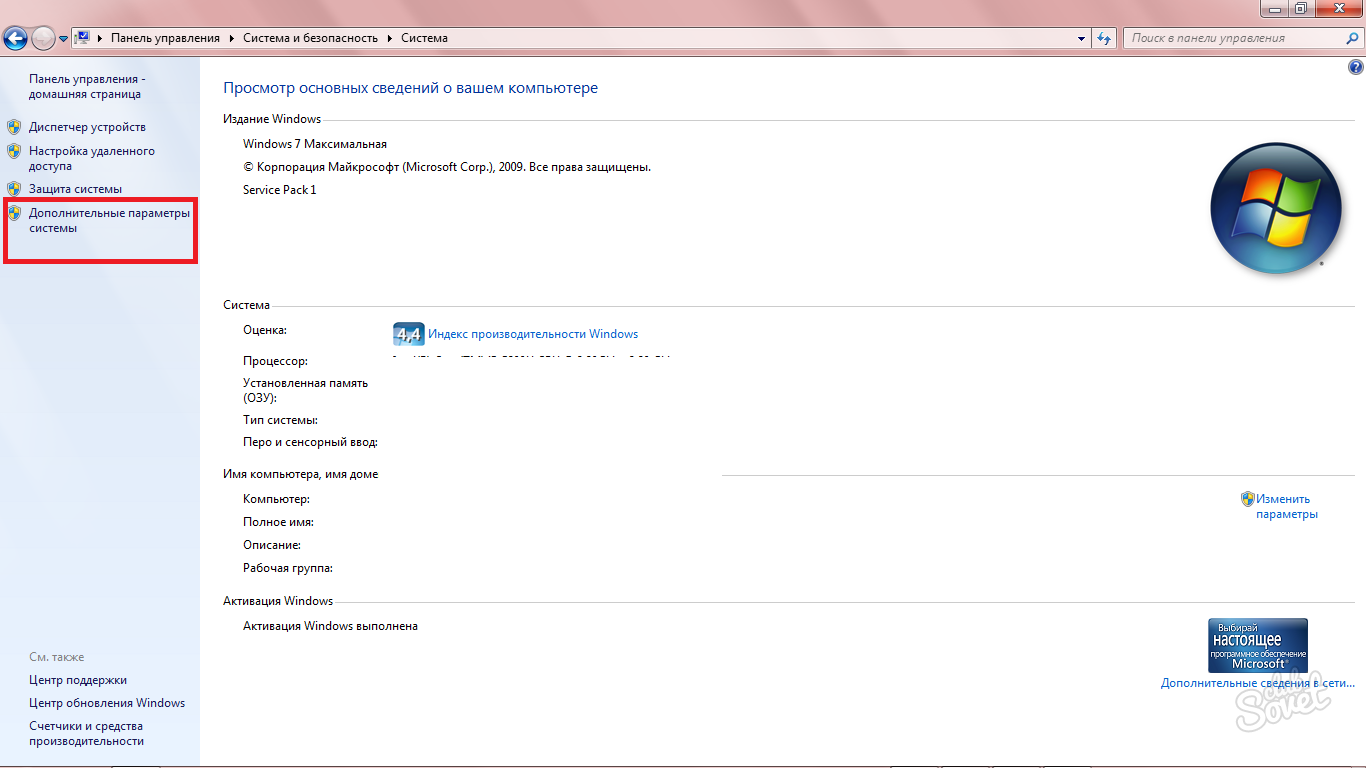
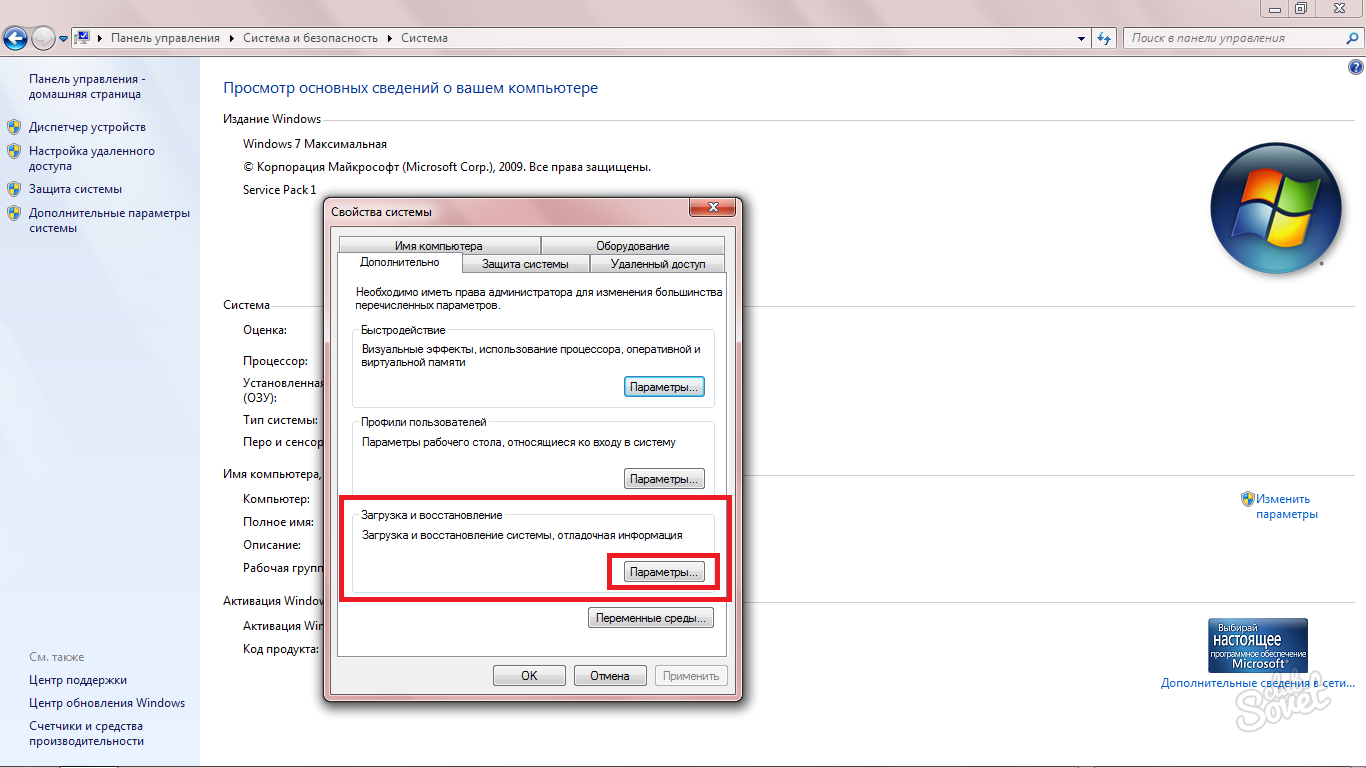
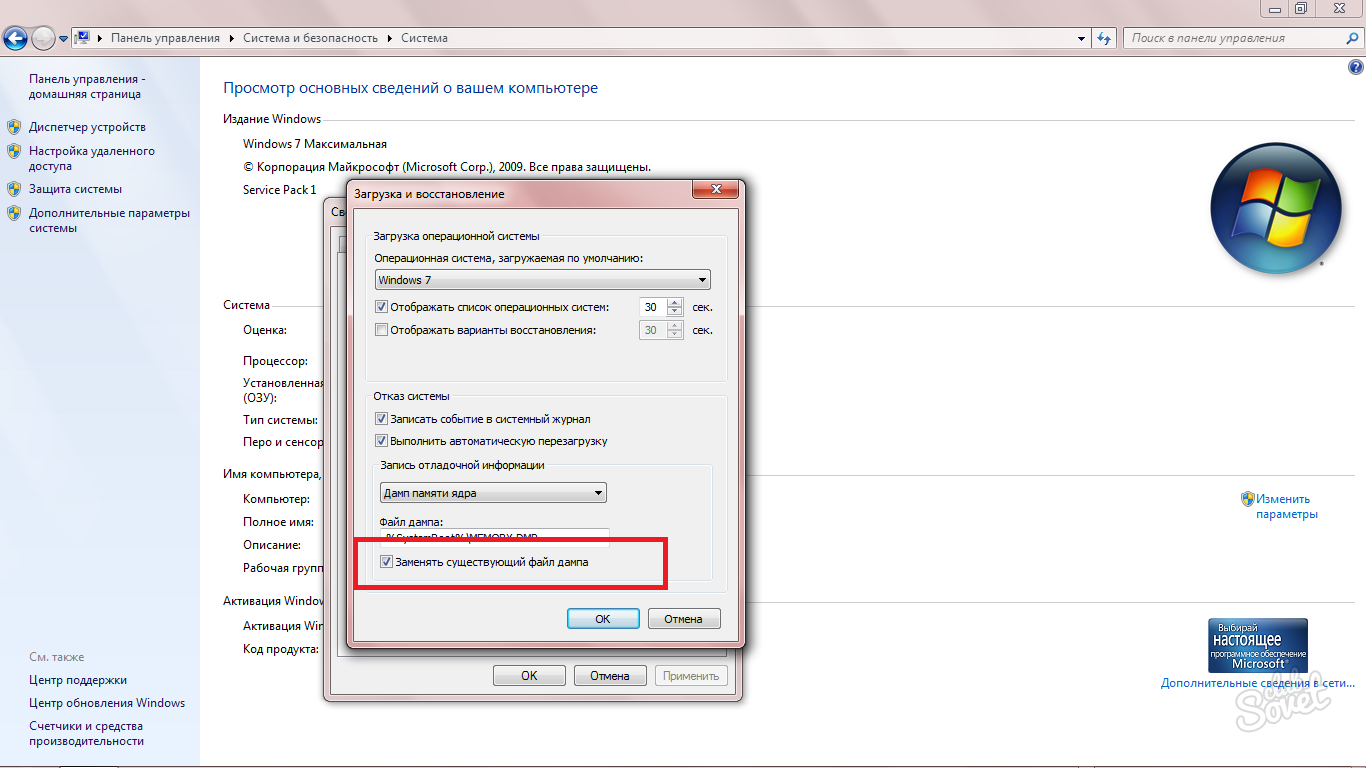
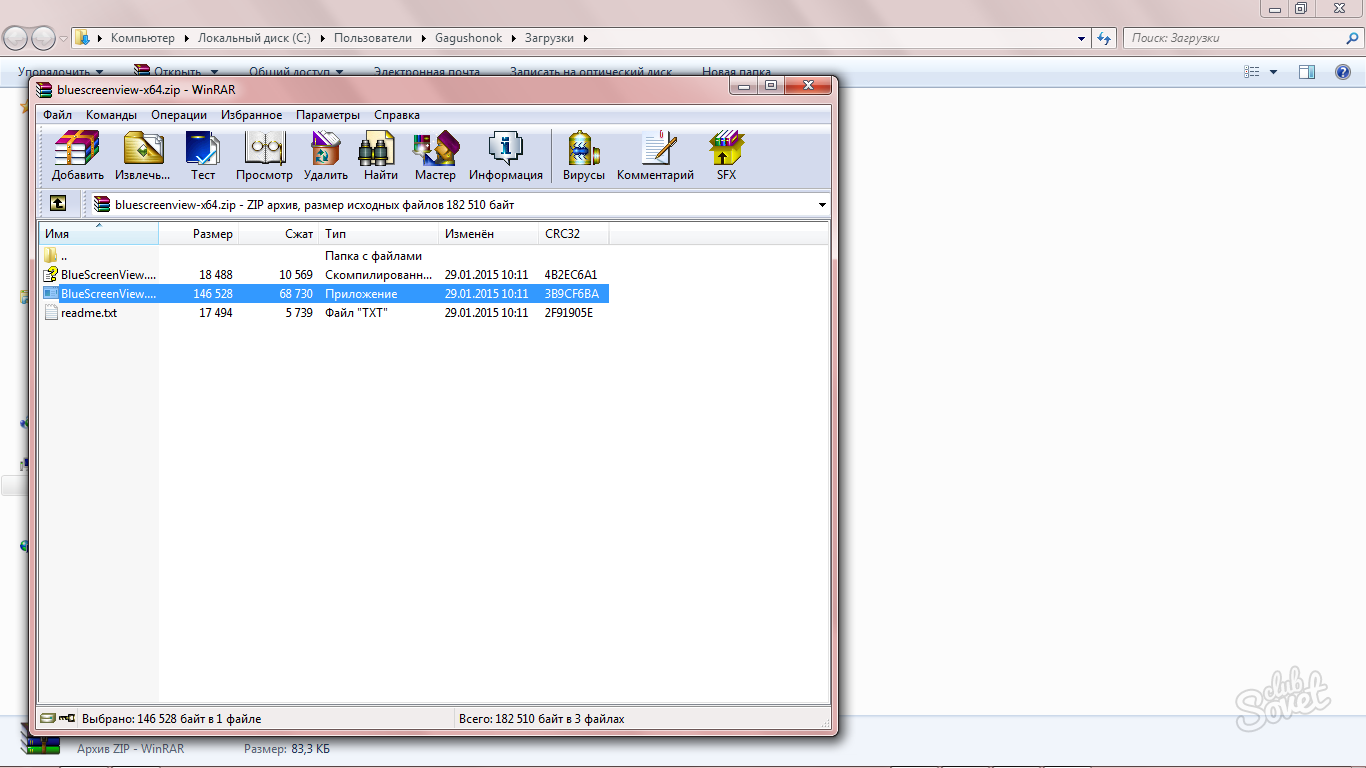
Vse strune z ikono modrega zaslona so v zadnjem času "Crash" sistem. Drugi stolpec prikazuje čas in datum, ko je prišlo do napake.
Pod oknom s trkom bomo videli podrobno vsebino dnevnikov vsakega posameznega dogodka, zdaj pa ne potrebujete spodnjega okna.
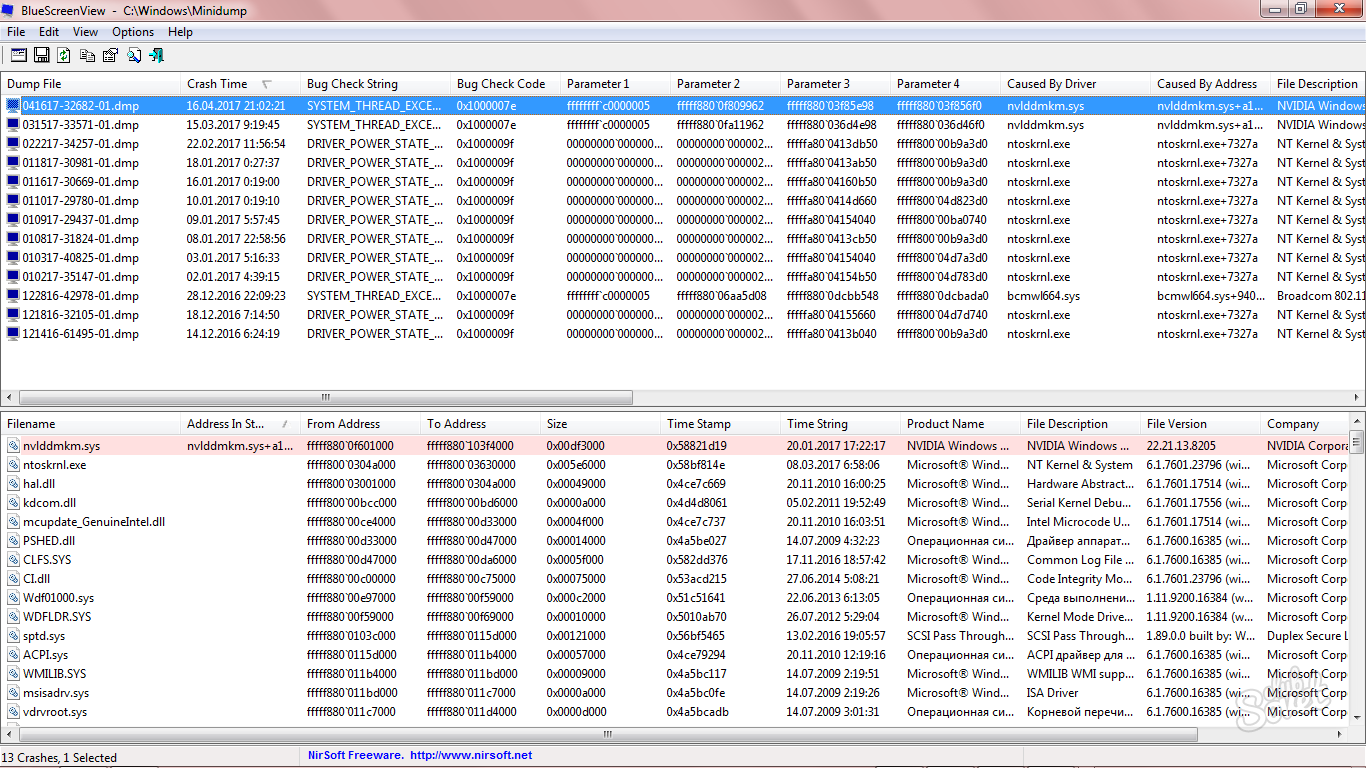
Kratek opis problema V tretjem stolpcu boste videli tudi v angleščini.
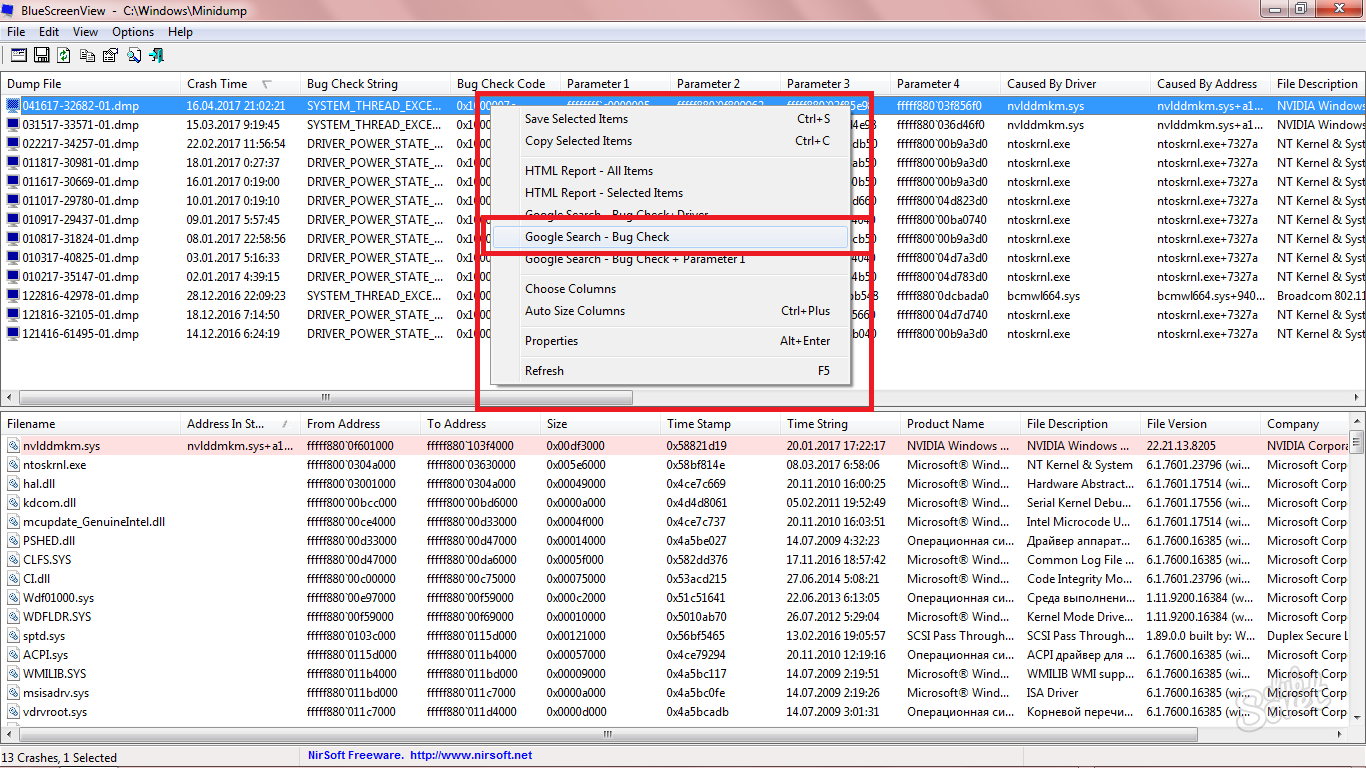
Microsoft ima tudi podrobna navodila za vsako napako iz vašega dnevnika. Vzemite vse elemente, ki so navedeni v njem, in boste rešili problem za vedno.